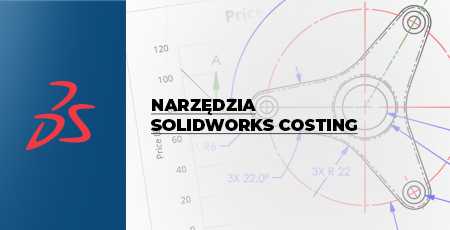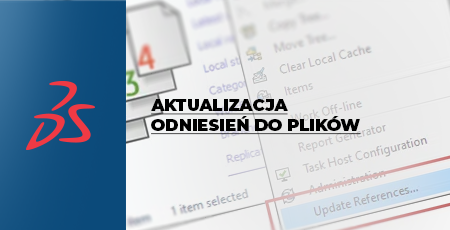Jak rzutować szkic SOLIDWORKS na zakrzywioną powierzchnię za pomocą linii podziału?

Zdarza się, że tworząc różne modele i części, napotykamy powierzchnie i bryły o nieregularnych kształtach, które nie są prostopadłe, lecz posiadają krzywiznę lub zakrzywienie. Tradycyjne operacje, takie jak wytłaczanie czy wycinanie, mogą być utrudnione, gdy próbujemy je zastosować na takich nietypowych geometriach. Odkryjmy technikę rzutowania szkicu na zakrzywioną powierzchnię w programie SOLIDWORKS. Wykorzystamy kulę jako przykładowy obiekt bazowy, aby pokazać, jak efektywnie manipulować szkicem na tego typu powierzchniach.
SOLIDWORKS: Rzutowanie szkicu na krzywizny przy użyciu polecenia Podziel linię
Istnieje sposób na rzutowanie szkicu na tego typu zakrzywione powierzchnie, co pozwoli Ci na manipulację nimi zgodnie z Twoimi potrzebami. Wystarczy użyć polecenia Linia podziałowa, aby utworzyć rzut szkicu, który następnie możesz wykorzystać do dodawania nowych elementów i dokonywania zmian. Jako przykładowy obiekt bazowy wykorzystajmy kulę.
Stwórzmy szkic. Kiedy już będziesz miał bazowy obiekt, możesz utworzyć dowolny szkic na wybranej płaszczyźnie. W tym przypadku użyjemy górnej płaszczyzny jako miejsca, gdzie utworzymy nasz szkic.

Gdy już przygotujesz swój szkic, aktywuj polecenie Linia Podziałowa. Możesz je znaleźć w menu Wstaw > Krzywe > Linia podziałowa lub w zakładce Funkcje > Krzywe > Linia podziałowa.
Po otwarciu Menedżera właściwości linii podziału zobaczysz różne opcje podziału, takie jak sylwetka, rzut i przecięcie. W tym przypadku wybieramy opcję rzutowania.
Następnie możesz wybrać szkic do projektu, który chcesz wyświetlić, oraz powierzchnie do podziału, na przykład kulę, wybierając odpowiednie opcje.

Istnieją także dwie dodatkowe opcje: kierunek jednokierunkowy i kierunek odwrotny, które umożliwiają większą kontrolę nad lokalizacją projekcji. W naszym przykładzie wybraliśmy jednokierunkowy kierunek, co oznacza, że linia podziału zostanie umieszczona tylko po jednej stronie kuli, a nie po obu. Opcja kierunek odwrotny pozwala zmienić stronę, na której zostanie umieszczona linia podziału, choć w tym przypadku nie jest używana.
Po wybraniu zielonej strzałki zaznaczenia zostanie stworzona linia podziału, a teraz można zobaczyć, jak szkic podąża za zakrzywioną powierzchnią kuli.

Podsumowanie
Podsumowując, proces rzutowania szkicu na zakrzywioną powierzchnię w SOLIDWORKS za pomocą linii podziału jest naprawdę prosty i elastyczny. Możesz użyć dowolnego szkicu i wykonać modyfikacje, takie jak wytłaczanie lub wycinanie, opierając się na powstałych powierzchniach linii podziału. Ta technika umożliwia precyzyjne projektowanie nieregularnych kształtów i zakrzywionych powierzchni, zapewniając jednocześnie pełną kontrolę nad procesem projektowania.
Aby poznać więcej technik dotyczących projektowania w SOLIDWORKS, zachęcamy do przejrzenia naszego portfolio szkoleń SOLIDWORKS. Znajdziesz w nim wiele kursów, które pomogą Ci zgłębić różnorodne aspekty tego potężnego oprogramowania projektowego.
Natomiast jeśli napotkasz jakiekolwiek problemy techniczne związane z użytkowaniem oprogramowania, zachęcamy do skontaktowania się z naszym działem wsparcia technicznego. Nasz zespół jest gotowy pomóc Ci rozwiązać wszelkie trudności i zapewnić Ci płynne działanie w procesie projektowania.